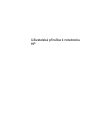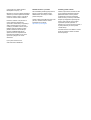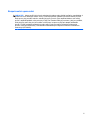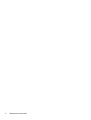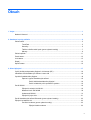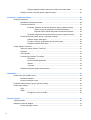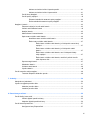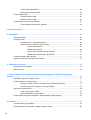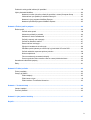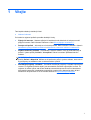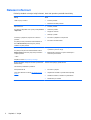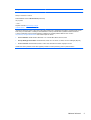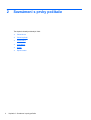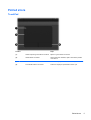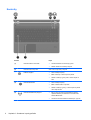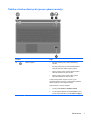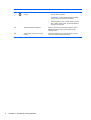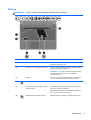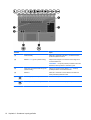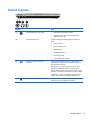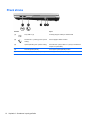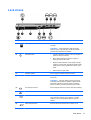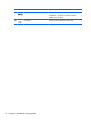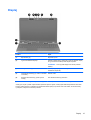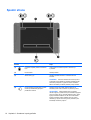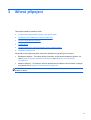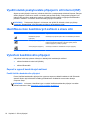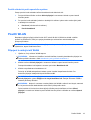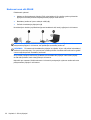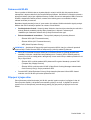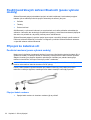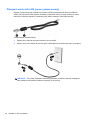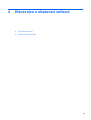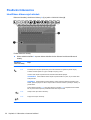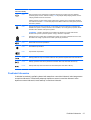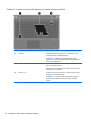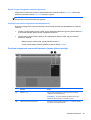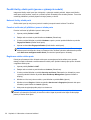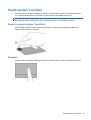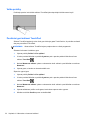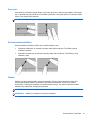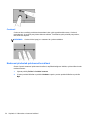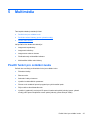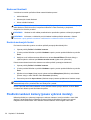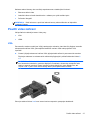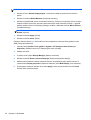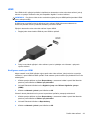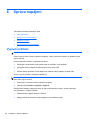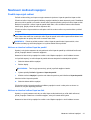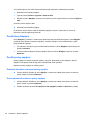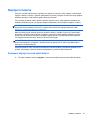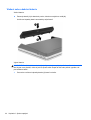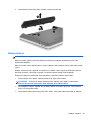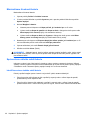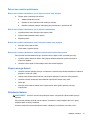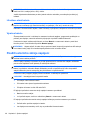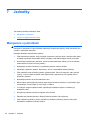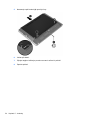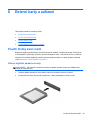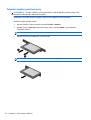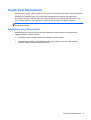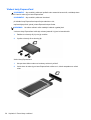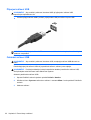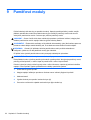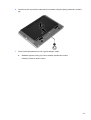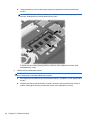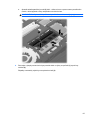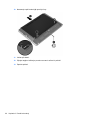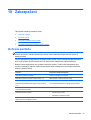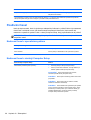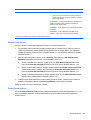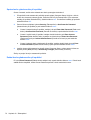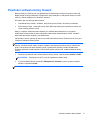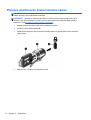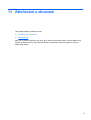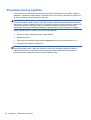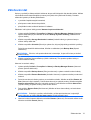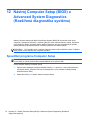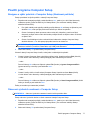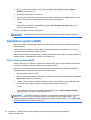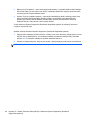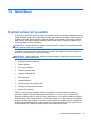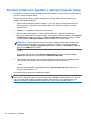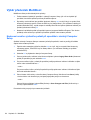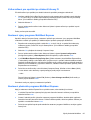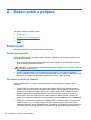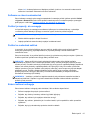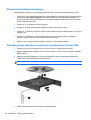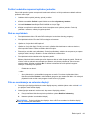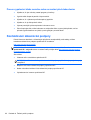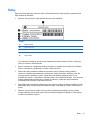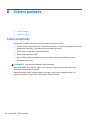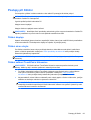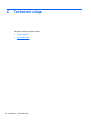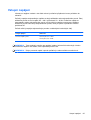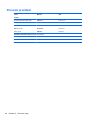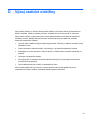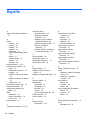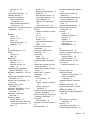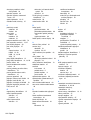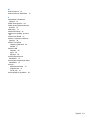Uživatelská příručka k notebooku
HP

© Copyright 2011 Hewlett-Packard
Development Company, L.P.
Bluetooth je ochranná známka příslušného
vlastníka a je užívána společností Hewlett-
Packard v souladu s licencí. Logo SD je
ochrannou známkou svého vlastníka.
Informace uvedené v této příručce se
mohou změnit bez předchozího
upozornění. Jediné záruky na produkty a
služby společnosti HP jsou výslovně
uvedeny v prohlášení o záruce, které je
každému z těchto produktů a služeb
přiloženo. Žádná ze zde uvedených
informací nezakládá další záruky.
Společnost HP není zodpovědná za
technické nebo redakční chyby ani za
opomenutí vyskytující se v tomto
dokumentu.
První vydání: červenec 2011
Číslo dokumentu: 656968-221
Důležité informace o produktu
Tato uživatelská příručka popisuje funkce,
kterými je vybavena většina modelů.
Některé funkce nemusí být ve vašem
počítači k dispozici.
Chcete-li nalézt nejnovější informace v této
příručce, navštivte webovou stránku
společnosti HP na adrese
http://www.hp.com/support.
Podmínky použití softwaru
Instalací, kopírováním, stahováním nebo
jiným používáním jakéhokoliv softwaru
předinstalovaného na tomto počítači
souhlasíte se smluvními podmínkami
licenční smlouvy s koncovým uživatelem
HP (EULA). Nepřijmete-li podmínky této
licence, máte možnost vrácení celého
nepoužitého produktu (hardwaru a
softwaru) do 14 dnů oproti vrácení peněz, a
to podle podmínek pro vrácení peněz
v místě nákupu.
Pro další informace nebo žádost o vrácení
peněz za počítač se obraťte na vašeho
místního prodejce.

Bezpečnostní upozornění
VAROVÁNÍ! Abyste snížili riziko úrazů způsobených teplem nebo přehřátí počítače, nepokládejte si
počítač na klín a neblokujte větrací otvory. Používejte počítač výhradně na rovném tvrdém povrchu.
Dejte pozor, aby proudění vzduchu nebránil jiný pevný povrch, jako například tiskárna, ani měkký
povrch, například polštáře, silné pokrývky či šaty. Do kontaktu měkkým povrchem, jako jsou polštáře,
silné pokrývky nebo šaty, ani do kontaktu s kůží nesmí za provozu přijít ani adaptér střídavého
proudu. Počítač a adaptér střídavého proudu splňují limity pro teplotu uživatelem přístupných
povrchů, které jsou definovány v mezinárodním standardu pro bezpečnost zařízení informačních
technologií (IEC 60950).
iii

iv Bezpečnostní upozornění

Obsah
1 Vítejte ............................................................................................................................................................... 1
Nalezení informací ............................................................................................................................... 2
2 Seznámení s prvky počítače .......................................................................................................................... 4
Pohled shora ........................................................................................................................................ 5
TouchPad ............................................................................................................................ 5
Kontrolky .............................................................................................................................. 6
Tlačítka a čtečka otisků prstů (pouze vybrané modely) ....................................................... 7
Klávesy ................................................................................................................................ 9
Pohled zepředu .................................................................................................................................. 11
Pravá strana ....................................................................................................................................... 12
Levá strana ......................................................................................................................................... 13
Displej ................................................................................................................................................. 15
Spodní strana ..................................................................................................................................... 16
3 Síťové připojení ............................................................................................................................................ 17
Využití služeb poskytovatele připojení k síti Internet (ISP) ................................................................. 18
Identifikace ikon bezdrátových zařízení a stavu sítě .......................................................................... 18
Vytvoření bezdrátového připojení ....................................................................................................... 18
Zapnutí a vypnutí bezdrátových zařízení ........................................................................... 18
Použití tlačítka bezdrátového připojení ............................................................. 18
Použití ovládacích prvků operačního systému .................................................. 19
Použití WLAN ..................................................................................................................................... 19
Připojení k existující síti WLAN .......................................................................................... 19
Nastavení nové sítě WLAN ................................................................................................ 20
Ochrana sítě WLAN ........................................................................................................... 21
Připojení k jiným sítím ........................................................................................................ 21
Použití bezdrátových zařízení Bluetooth (pouze vybrané modely) .................................................... 22
Připojení ke kabelové síti ................................................................................................................... 22
Používání modemu (pouze vybrané modely) .................................................................... 22
Připojení kabelu modemu ................................................................................. 22
v

Připojení adaptéru kabelu modemu pro určitou zemi nebo oblast .................... 23
Připojení k místní síti (LAN) (pouze vybrané modely) ....................................................... 24
4 Klávesnice a ukazovací zařízení .................................................................................................................. 25
Používání klávesnice .......................................................................................................................... 26
Identifikace klávesových zkratek ....................................................................................... 26
Používání klávesnice ......................................................................................................... 27
Používání vestavěné numerické klávesnice (pouze vybrané modely) .............. 28
Zapnutí a vypnutí integrované numerické klávesnice ....................... 29
Přepínání funkcí kláves integrované numerické klávesnice ............. 29
Používání integrované numerické klávesnice (pouze vybrané modely) ........... 29
Použití čtečky otisků prstů (pouze u vybraných modelů) ................................................... 30
Nalezení čtečky otisků prstů ............................................................................. 30
Povolení ověřování při přihlášení pomocí otisku prstu ...................................... 30
Registrace vašeho otisku prstu ......................................................................... 30
Použití zařízení TouchPad ................................................................................................................. 31
Zapnutí a vypnutí zařízení TouchPad ................................................................................ 31
Navigace ............................................................................................................................ 31
Volba položky .................................................................................................................... 32
Používání gest zařízení TouchPad .................................................................................... 32
Posouvání ......................................................................................................... 33
Sevření/roztažení/přiblížení .............................................................................. 33
Otáčení .............................................................................................................. 33
Cvrnknutí ........................................................................................................... 34
Nastavení předvoleb polohovacího zařízení ...................................................................... 34
5 Multimédia ..................................................................................................................................................... 35
Použití funkcí pro ovládání zvuku ....................................................................................................... 35
Nastavení hlasitosti ............................................................................................................ 36
Kontrola zvukových funkcí ................................................................................................. 36
Používání webové kamery (pouze vybrané modely) .......................................................................... 36
Použití video za
řízení ......................................................................................................................... 37
VGA ................................................................................................................................... 37
HDMI .................................................................................................................................. 39
Konfigurace zvuku pro HDMI ............................................................................ 39
6 Správa napájení ............................................................................................................................................ 40
Vypnutí počítače ................................................................................................................................. 40
Nastavení možností napájení ............................................................................................................. 41
Použití úsporných režimů .................................................................................................. 41
vi
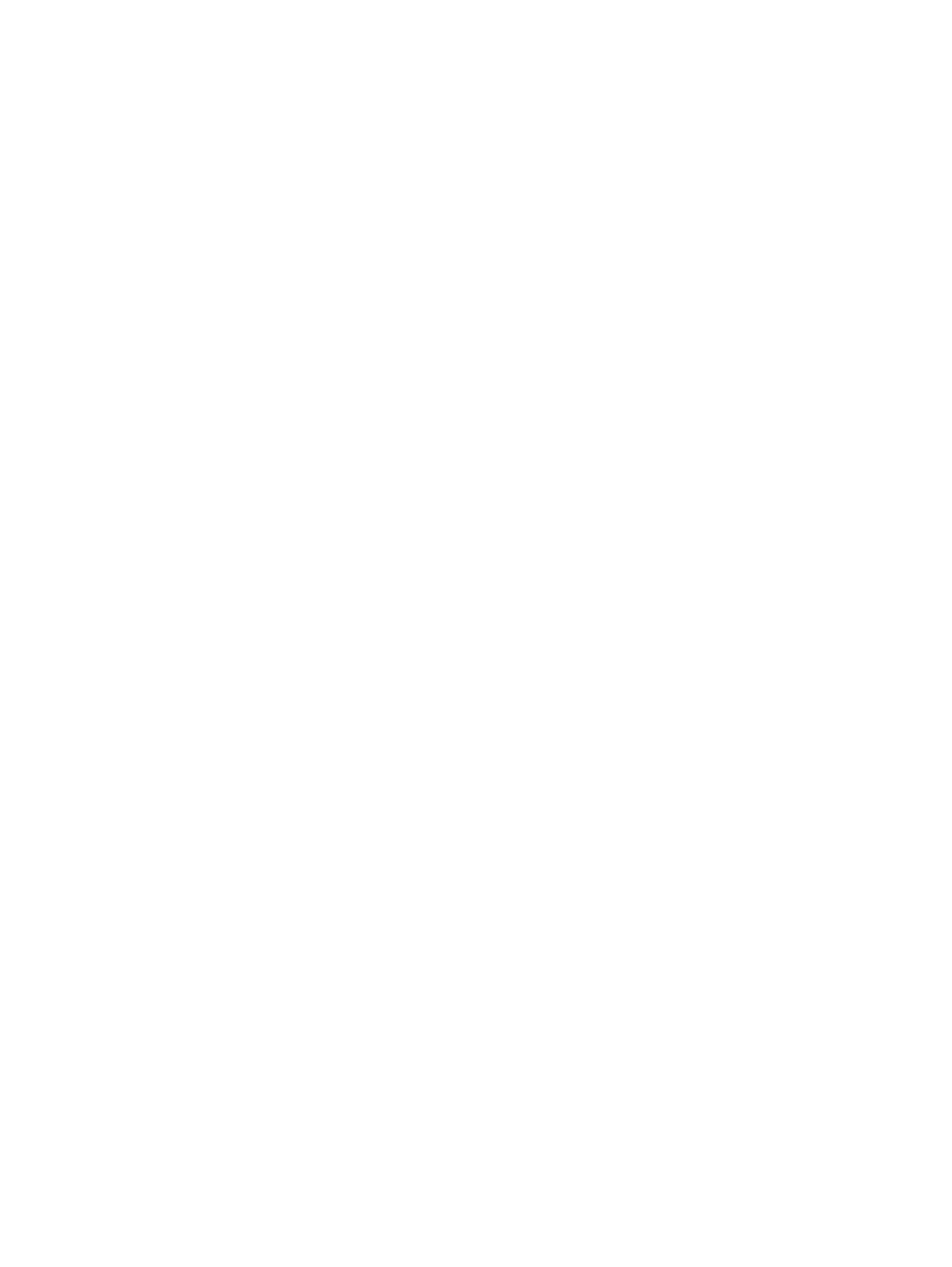
Aktivace a ukončení režimu Uspat do paměti ................................................... 41
Aktivace a ukončení režimu Uspat na disk ....................................................... 41
Použití ikony Napájení ....................................................................................................... 42
Použití správy napájení ..................................................................................................... 42
Zobrazení aktuálních nastavení správy napájení .............................................. 42
Změna aktuálních nastavení správy napájení ................................................... 42
Napájení z baterie .............................................................................................................................. 43
Zobrazení zbývající úrovně nabití baterie .......................................................................... 43
Vložení nebo odebrání baterie ........................................................................................... 44
Nabíjení baterie ................................................................................................................. 45
Maximalizace životnosti baterie ......................................................................................... 46
Správa stavu nízkého nabití baterie .................................................................................. 46
Identifikace stavu nízkého nabití baterie ........................................................... 46
Řešení stavu nízkého nabití baterie .................................................................. 47
Řešení stavu nízkého nabití baterie, je-li k dispozici externí zdroj
napájení ............................................................................................ 47
Řešení stavu nízkého nabití baterie, je-li k dispozici nabitá
baterie ............................................................................................... 47
Řešení stavu nízkého nabití baterie, není-li k dispozici žádný
zdroj napájení ................................................................................... 47
Řešení stavu nízkého nabití baterie, nemůže-li počítač ukončit
režim Uspat na disk .......................................................................... 47
Úspora energie baterií ....................................................................................................... 47
Skladování baterie ............................................................................................................. 47
Likvidace staré baterie ....................................................................................................... 48
Výměna baterie .................................................................................................................. 48
Použití externího zdroje napájení ....................................................................................................... 48
Testování adaptéru střídavého proudu .............................................................................. 49
7 Jednotky ........................................................................................................................................................ 50
Manipulace s jednotkami .................................................................................................................... 50
Výměna a upgrade pevného disku ..................................................................................................... 51
Odebrání pevného disku .................................................................................................... 51
Instalace pevného disku .................................................................................................... 52
8 Externí karty a zařízení ................................................................................................................................. 55
Použití čtečky karet médií .................................................................................................................. 55
Vložení digitální paměťové karty ....................................................................................... 55
Odebrání digitální paměťové karty .................................................................................... 56
Použití karet ExpressCard .................................................................................................................. 57
Konfigurace karty ExpressCard ......................................................................................... 57
vii

Vložení karty ExpressCard ................................................................................................ 58
Odebrání karty ExpressCard ............................................................................................. 59
Použití zařízení USB .......................................................................................................................... 59
Připojení zařízení USB ...................................................................................................... 60
Odebrání zařízení USB ...................................................................................................... 60
Použití doplňkových externích zařízení .............................................................................................. 61
Použití doplňkových externích jednotek ............................................................................ 61
9 Paměťové moduly ......................................................................................................................................... 62
10 Zabezpečení ................................................................................................................................................ 67
Ochrana počítače ............................................................................................................................... 67
Používání hesel .................................................................................................................................. 68
Nastavení hesel v operačním systému .............................................................................. 68
Nastavení hesel v nástroji Computer Setup ...................................................................... 68
Správa hesla správce ........................................................................................ 69
Zadání hesla správce ........................................................................................ 69
Správa hesla vyžadovaného při spuštění ......................................................... 70
Zadání hesla vyžadovaného při spuštění .......................................................... 70
Používání softwaru brány firewall ....................................................................................................... 71
Připojení doplňkového bezpečnostního kabelu .................................................................................. 72
11 Zálohování a obnovení ............................................................................................................................... 73
Provedení obnovy systému ................................................................................................................ 74
Zálohování dat .................................................................................................................................... 75
12 Nástroj Computer Setup (BIOS) a Advanced System Diagnostics (Rozšířená diagnostika
systému) ............................................................................................................................................................ 76
Spouštění programu Computer Setup ................................................................................................ 76
Použití programu Computer Setup ..................................................................................................... 77
Navigace a výběr položek v Computer Setup (Nastavení počítače) ................................. 77
Obnovení výchozích nastavení v Computer Setup ............................................................ 77
Aktualizace systému BIOS ................................................................................................................. 78
Určení verze systému BIOS .............................................................................................. 78
Stažení aktualizace systému BIOS .................................................................................... 79
Použití Advanced System Diagnostics (Rozšířená diagnostika systému) ......................................... 79
13 MultiBoot .................................................................................................................
.................................... 81
O pořadí zařízení při spouštění .......................................................................................................... 81
Povolení zařízení pro spuštění v nástroji Computer Setup ................................................................ 82
viii

Zvažování změny pořadí zařízení při spouštění ................................................................................. 83
Výběr předvoleb MultiBoot ................................................................................................................. 84
Nastavení nového výchozího pořadí při spouštění v nástroji Computer Setup ................. 84
Volba zařízení pro spuštění po stisknutí klávesy f9 ........................................................... 85
Nastavení výzvy programu MultiBoot Express .................................................................. 85
Nastavení předvoleb programu MultiBoot Express ........................................................... 85
Dodatek A Řešení potíží a podpora ................................................................................................................ 86
Řešení potíží ...................................................................................................................................... 86
Počítač nelze spustit .......................................................................................................... 86
Obrazovka počítače je prázdná ......................................................................................... 86
Software se chová nestandardně ...................................................................................... 87
Počítač je zapnutý, ale nereaguje ...................................................................................... 87
Počítač se nadměrně zahřívá ............................................................................................ 87
Externí zařízení nefunguje ................................................................................................. 87
Připojení k bezdrátové síti nefunguje ................................................................................. 88
Přihrádka optické jednotky se neotvírá při vyjímání disků CD nebo DVD ......................... 88
Počítač nedokáže rozpoznat optickou jednotku ................................................................ 89
Disk se nepřehrává ............................................................................................................ 89
Film se nezobrazuje na externím displeji ........................................................................... 89
Proces vypalování disku nezačne nebo se zastaví před dokonč
ením .............................. 90
Kontaktování zákaznické podpory ...................................................................................................... 90
Štítky .................................................................................................................................................. 91
Dodatek B Čištění počítače ............................................................................................................................. 92
Čisticí prostředky ................................................................................................................................ 92
Postupy při čištění .............................................................................................................................. 93
Čištění displeje .................................................................................................................. 93
Čištění stran a krytu ........................................................................................................... 93
Čištění zařízení TouchPad a klávesnice ............................................................................ 93
Dodatek C Technické údaje ............................................................................................................................ 94
Vstupní napájení ................................................................................................................................ 95
Provozní prostředí .............................................................................................................................. 96
Dodatek D Výboj statické elektřiny ................................................................................................................ 97
Rejstřík ............................................................................................................................................................... 98
ix

x

1Vítejte
Tato kapitola obsahuje následující části:
●
Nalezení informací
Po instalaci a registraci počítače proveďte následující kroky:
●
Připojení k Internetu – Nastavte připojení k bezdrátové nebo kabelové síti, abyste se mohli
připojit k Internetu. Další informace naleznete v části
Síťové připojení na stránce 17.
●
Poznejte váš počítač – Informujte se o funkcích počítače. Další informace naleznete v částech
Seznámení s prvky počítače na stránce 4 a Klávesnice a ukazovací zařízení na stránce 25;
● Najděte instalovaný software – Prohlédněte si seznam softwaru, který je předinstalovaný na
počítači. Vyberte položky Počítač > Více aplikací. Zobrazí se seznam předinstalovaného
softwaru.
POZNÁMKA: Podrobnosti o použití softwaru dodaného s počítačem získáte kliknutím na
položky Počítač > Nápověda. Můžete se též podívat do pokynů výrobce softwaru, které mohou
být poskytnuty se softwarem nebo na webové stránce výrobce.
●
Aktualizujte programy a ovladače – Pravidelně aktualizujte programy a ovladače nejnovějšími
verzemi. Po registraci počítače dojde k jeho automatické aktualizaci nejnovějšími verzemi. Po
registraci si můžete vybrat, zda chcete dostávat automatická upozornění na nové aktualizace.
Automatická upozornění na aktualizace operačního systému jsou dostupná po dobu 90 dnů.
Aktualizace od společnosti HP si též můžete stáhnout na
http://www.hp.com/support.
1

Nalezení informací
Počítač je dodáván s různými zdroji informací, které vám pomohou provádět různé úlohy.
Zdroje Téma
Leták Pokyny k instalaci:
●
Instalace počítače
● Identifikace součástí počítače
Nápověda Linux
Pro přístup k Nápovědě Linux vyberte položky Počítač
> Nápověda.
●
Software počítače
● Nastavení počítače
● Připojení k Internetu
● Nástroje v počítači
Poznámky o předpisech, bezpečnosti a životním
prostředí
Pro přístup k těmto poznámkám dvakrát klikněte na
ikonu HP Documents (Dokumenty HP), která je
umístěna na ploše počítače.
● Informace o předpisech a bezpečnosti
●
Informace o likvidaci baterie
Příručka bezpečné a pohodlné obsluhy
Pro p
řístup k této příručce dvakrát klikněte na ikonu
HP Documents (Dokumenty HP), která je umístěna
na ploše počítače.
– nebo –
Přejděte na adresu
http://www.hp.com/ergo.
● Správné nastavení pracovní stanice, správné a zdravé sezení
u počítače a pracovní návyky
●
Bezpečnostní informace pro práci s elektrickými a
mechanickými součástmi
Brožura Worldwide Telephone Numbers (Celosvětová
telefonní čísla)
Tato brožura je dodávána s počítačem.
Telefonní čísla podpory společnosti HP
Web společnosti HP
Tento web naleznete na adrese
http://www.hp.com/
support.
●
Informace o podpoře
● Objednávání součástí a vyhledání další nápovědy
●
Aktualizace softwaru, ovladačů a systému BIOS
●
Příslušenství pro zařízení
2 Kapitola 1 Vítejte

Zdroje Téma
Omezená záruka*
Přístup k informacím o záruce:
Dvakrát klikněte na ikonu HP Documents (Dokumenty
HP) na ploše.
– nebo –
Přejděte na adresu
http://www.hp.com/go/
orderdocuments.
Informace o záruce
*Omezenou záruku HP určenou výslovně pro váš produkt můžete najít v uživatelských příručkách v počítači a/nebo na CD/
DVD, které je součástí balení. V některých zemích/oblastech může být součástí balení vytištěná Omezená záruka HP.
V zemích a oblastech, kde není záruka dodávána v tištěné formě, můžete požádat o tištěnou verzi na webu
http://www.hp.com/go/orderdocuments nebo můžete napsat na adresu:
●
Severní Amerika: Hewlett-Packard, MS POD, 11311 Chinden Blvd, Boise, ID 83714, USA
● Evropa, Blízký východ a Afrika: Hewlett-Packard, POD, Via G. Di Vittorio, 9, 20063, Cernusco s/Naviglio (MI), Italy
●
Asie a Tichomoří: Hewlett-Packard, POD, P.O. Box 200, Alexandra Post Office, Singapore 911507
Uveďte číslo svého produktu, záruční dobu (najdete ji na štítku se sériovým číslem), jméno a poštovní adresu.
Nalezení informací 3

Pohled shora
TouchPad
Součást Popis
(1) Tlačítko zapnutí/vypnutí zařízení TouchPad Zapíná a vypíná zařízení TouchPad.
(2) Oblast zařízení TouchPad Slouží k přesunutí ukazatele, výběru nebo aktivaci položek
na obrazovce.
(3) Levé tlačítko zařízení TouchPad Používá se stejně jako levé tlačítko externí myši.
(4) Pravé tlačítko zařízení TouchPad Používá se stejně jako pravé tlačítko externí myši.
Pohled shora 5

Kontrolky
Součást Popis
(1) Kontrolka zařízení TouchPad ● Oranžová: Zařízení TouchPad je vypnuto.
●
Nesvítí: Zařízení TouchPad je zapnuto.
(2) Kontrolka funkce caps lock Svítí: Funkce caps lock je zapnutá.
(3)
Indikátor napájení
●
Svítí: Počítač je zapnutý.
● Bliká: Počítač je v režimu Uspat do paměti.
●
Nesvítí: Počítač je vypnutý nebo v režimu Uspat na
disk.
(4)
Kontrolka QuickWeb
●
Svítí: Počítač je zapnutý.
● Bliká: Prohlížeč webu se používá.
● Nesvítí: Počítač je vypnutý, v režimu Uspat do paměti
nebo Uspat na disk.
(5)
Kontrolka bezdrátového připojení ● Bílá: Je zapnuto integrované bezdrátové zařízení,
například zařízení pro bezdrátovou síť WLAN nebo
zařízení Bluetooth®.
● Oranžová: Všechna bezdrátová zařízení jsou vypnuta.
6 Kapitola 2 Seznámení s prvky počítače

Tlačítka a čtečka otisků prstů (pouze vybrané modely)
Součást Popis
(1)
Tlačítko napájení
●
Pokud je počítač vypnutý, stisknutím tlačítka jej
zapněte.
● Pokud je počítač zapnutý, krátce stiskněte tlačítko a
zahájí se přechod do režimu Uspat do paměti.
●
Když je počítač v režimu Uspat do paměti, krátkým
stisknutím tlačítka tento režim ukončíte.
●
Když je počítač v režimu Uspat na disk, krátkým
stisknutím tlačítka tento režim ukončíte.
Pokud počítač přestane reagovat a funkce vypnutí
operačního systému nefungují, vypněte počítač přidržením
tlačítka napájení po dobu alespoň 5 sekund.
Další informace o nastavení napájení:
1. Vyberte položky Počítač > Ovládací centrum
2. V levém podokně klikněte na položku Systém a poté v
pravém podokně klikněte na položku Správa napájení
.
Pohled shora 7

Součást Popis
(2)
Tlačítko QuickWeb (pouze vybrané
modely)
●
Pokud je počítač zapnutý, stisknutím tlačítka spustíte
výchozí webový prohlížeč.
POZNÁMKA: Pokud stisknete tlačítko QuickWeb
podruhé, otevře se druhé okno prohlížeče.
● Pokud je počítač vypnutý, v režimu Uspat do paměti
nebo v režimu Uspat na disk, po stisknutí tlačítka se
zobrazí chybová zpráva.
(3) Tlačítko bezdrátového připojení Zapíná a vypíná funkci bezdrátového připojení, vlastní
bezdrátové připojení však nevytváří, pokud není již
nakonfigurováno.
(4) Čtečka otisků prstů (pouze vybrané
modely)
Umožňuje přihlašování do operačního systému pomocí
otisků prstů namísto přihlašování heslem.
8 Kapitola 2 Seznámení s prvky počítače

Klávesy
POZNÁMKA: Použijte obrázek, který nepřesněji odpovídá vašemu počítači.
Součást Popis
(1) Funkční klávesy Stisknutím v kombinaci s klávesou fn lze aktivovat často
používané systémové funkce.
(2) Klávesa num lk (pouze vybrané modely) Zapíná a vypíná vestavěnou numerickou klávesnici, pokud
je stisknuta kombinace s klávesou fn.
POZNÁMKA: Po vypnutí a opětovném zapnutí počítače
se nastaví ta funkce klávesnice, která byla aktivní
v okamžiku vypnutí.
(3) Klávesa fn Stisknutím v kombinaci s funkční klávesou nebo klávesou
num lk lze spustit často používané systémové funkce.
(4)
Klávesa loga operačního systému Zobrazí nabídku operačního systému.
(5) Vestavěná numerická klávesnice (pouze
vybrané modely)
Pokud je klávesnice zapnuta, je možné ji používat stejně
jako externí numerickou klávesnici.
Každá klávesa na klávesnici vykonává funkci označenou
ikonou v pravém horním rohu klávesy.
(6)
Klávesa aplikací operačního systému Zobrazí kontextovou nabídku pro položku pod kurzorem.
Pohled shora 9

Součást Popis
(1) Funkční klávesy Stisknutím v kombinaci s klávesou fn lze aktivovat často
používané systémové funkce.
(2) Klávesa num lk (pouze vybrané modely) Přepíná mezi navigační a numerickou funkcí integrované
numerické klávesnice.
POZNÁMKA: Po zapnutí počítače je nastavena ta funkce
klávesnice, která byla aktivní v okamžiku vypnutí.
(3) Integrovaná numerická klávesnice (pouze
vybrané modely)
Pokud byla povolena funkce tlačítka num lk, může být
použita jako externí numerická klávesnice.
(4) Klávesa fn Stisknutím v kombinaci s funkční klávesou lze aktivovat
často používané systémové funkce.
(5)
Klávesa loga operačního systému Zobrazí nabídku operačního systému.
(6)
Klávesa aplikací operačního systému Zobrazí kontextovou nabídku pro položku pod kurzorem.
10 Kapitola 2 Seznámení s prvky počítače
Stránka sa načítava...
Stránka sa načítava...
Stránka sa načítava...
Stránka sa načítava...
Stránka sa načítava...
Stránka sa načítava...
Stránka sa načítava...
Stránka sa načítava...
Stránka sa načítava...
Stránka sa načítava...
Stránka sa načítava...
Stránka sa načítava...
Stránka sa načítava...
Stránka sa načítava...
Stránka sa načítava...
Stránka sa načítava...
Stránka sa načítava...
Stránka sa načítava...
Stránka sa načítava...
Stránka sa načítava...
Stránka sa načítava...
Stránka sa načítava...
Stránka sa načítava...
Stránka sa načítava...
Stránka sa načítava...
Stránka sa načítava...
Stránka sa načítava...
Stránka sa načítava...
Stránka sa načítava...
Stránka sa načítava...
Stránka sa načítava...
Stránka sa načítava...
Stránka sa načítava...
Stránka sa načítava...
Stránka sa načítava...
Stránka sa načítava...
Stránka sa načítava...
Stránka sa načítava...
Stránka sa načítava...
Stránka sa načítava...
Stránka sa načítava...
Stránka sa načítava...
Stránka sa načítava...
Stránka sa načítava...
Stránka sa načítava...
Stránka sa načítava...
Stránka sa načítava...
Stránka sa načítava...
Stránka sa načítava...
Stránka sa načítava...
Stránka sa načítava...
Stránka sa načítava...
Stránka sa načítava...
Stránka sa načítava...
Stránka sa načítava...
Stránka sa načítava...
Stránka sa načítava...
Stránka sa načítava...
Stránka sa načítava...
Stránka sa načítava...
Stránka sa načítava...
Stránka sa načítava...
Stránka sa načítava...
Stránka sa načítava...
Stránka sa načítava...
Stránka sa načítava...
Stránka sa načítava...
Stránka sa načítava...
Stránka sa načítava...
Stránka sa načítava...
Stránka sa načítava...
Stránka sa načítava...
Stránka sa načítava...
Stránka sa načítava...
Stránka sa načítava...
Stránka sa načítava...
Stránka sa načítava...
Stránka sa načítava...
Stránka sa načítava...
Stránka sa načítava...
Stránka sa načítava...
Stránka sa načítava...
Stránka sa načítava...
Stránka sa načítava...
Stránka sa načítava...
Stránka sa načítava...
Stránka sa načítava...
Stránka sa načítava...
Stránka sa načítava...
Stránka sa načítava...
Stránka sa načítava...
Stránka sa načítava...
-
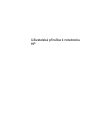 1
1
-
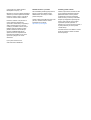 2
2
-
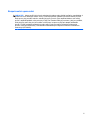 3
3
-
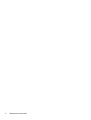 4
4
-
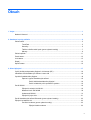 5
5
-
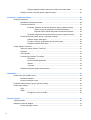 6
6
-
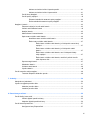 7
7
-
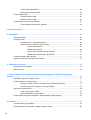 8
8
-
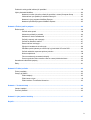 9
9
-
 10
10
-
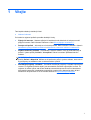 11
11
-
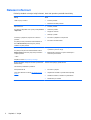 12
12
-
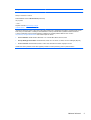 13
13
-
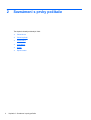 14
14
-
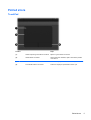 15
15
-
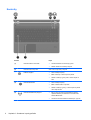 16
16
-
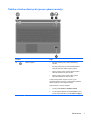 17
17
-
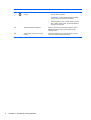 18
18
-
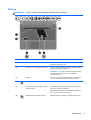 19
19
-
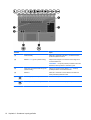 20
20
-
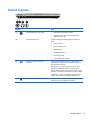 21
21
-
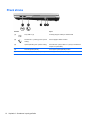 22
22
-
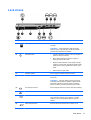 23
23
-
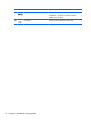 24
24
-
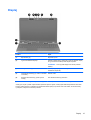 25
25
-
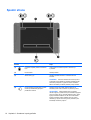 26
26
-
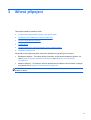 27
27
-
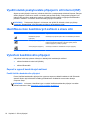 28
28
-
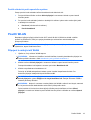 29
29
-
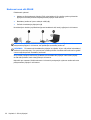 30
30
-
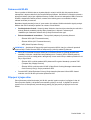 31
31
-
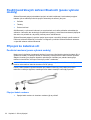 32
32
-
 33
33
-
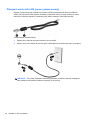 34
34
-
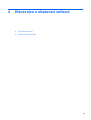 35
35
-
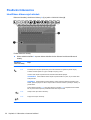 36
36
-
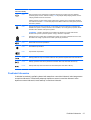 37
37
-
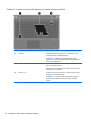 38
38
-
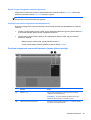 39
39
-
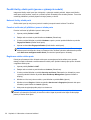 40
40
-
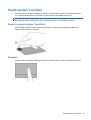 41
41
-
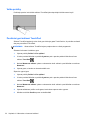 42
42
-
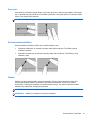 43
43
-
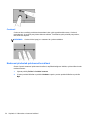 44
44
-
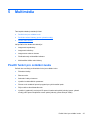 45
45
-
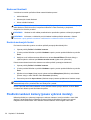 46
46
-
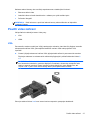 47
47
-
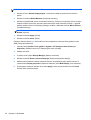 48
48
-
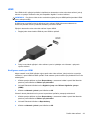 49
49
-
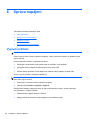 50
50
-
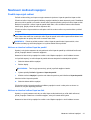 51
51
-
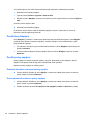 52
52
-
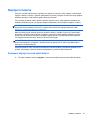 53
53
-
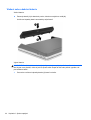 54
54
-
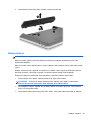 55
55
-
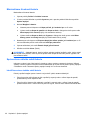 56
56
-
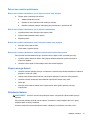 57
57
-
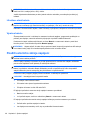 58
58
-
 59
59
-
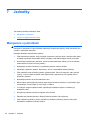 60
60
-
 61
61
-
 62
62
-
 63
63
-
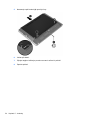 64
64
-
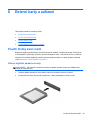 65
65
-
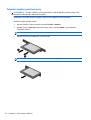 66
66
-
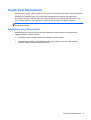 67
67
-
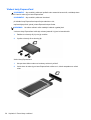 68
68
-
 69
69
-
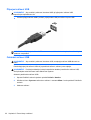 70
70
-
 71
71
-
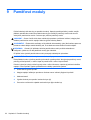 72
72
-
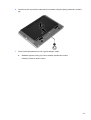 73
73
-
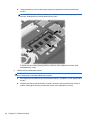 74
74
-
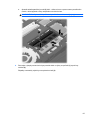 75
75
-
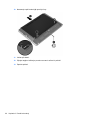 76
76
-
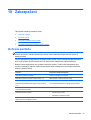 77
77
-
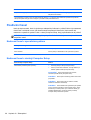 78
78
-
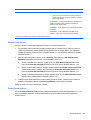 79
79
-
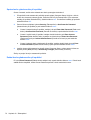 80
80
-
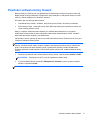 81
81
-
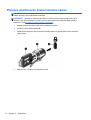 82
82
-
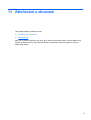 83
83
-
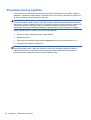 84
84
-
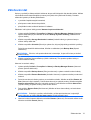 85
85
-
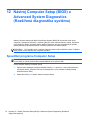 86
86
-
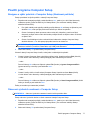 87
87
-
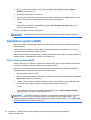 88
88
-
 89
89
-
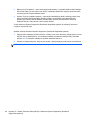 90
90
-
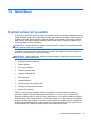 91
91
-
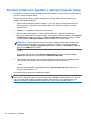 92
92
-
 93
93
-
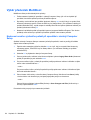 94
94
-
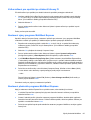 95
95
-
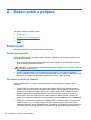 96
96
-
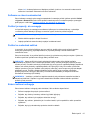 97
97
-
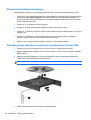 98
98
-
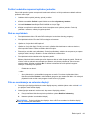 99
99
-
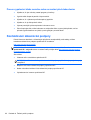 100
100
-
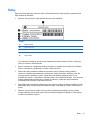 101
101
-
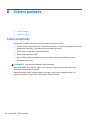 102
102
-
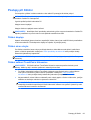 103
103
-
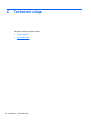 104
104
-
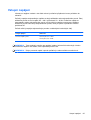 105
105
-
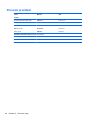 106
106
-
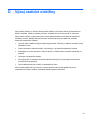 107
107
-
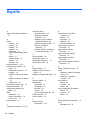 108
108
-
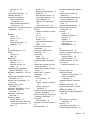 109
109
-
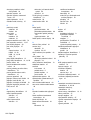 110
110
-
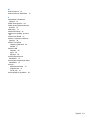 111
111
-
 112
112
HP ProBook 4535s Notebook PC Používateľská príručka
- Typ
- Používateľská príručka
- Tento návod je vhodný aj pre
Súvisiace články
-
HP ProBook 6465b Notebook PC Používateľská príručka
-
HP 655 Notebook PC Používateľská príručka
-
HP ZBook 15 Base Model Mobile Workstation Používateľská príručka
-
HP 635 Notebook PC Používateľská príručka
-
HP ProBook 4545s Notebook PC Používateľská príručka
-
HP ProBook 450 G0 Notebook PC Používateľská príručka
-
HP ProBook 455 G2 Notebook PC Používateľská príručka
-
HP ProBook 4430s Notebook PC Používateľská príručka
-
HP ProBook 4340s Notebook PC Používateľská príručka
-
HP EliteBook 850 G1 Notebook PC Používateľská príručka